iTunes Store ofrece una gran cantidad de recursos de películas y programas de televisión para que las personas compren y descarguen para disfrutar. En general, debido al cifrado de gestión de derechos digitales (DRM), las películas de iTunes solo se pueden reproducir con software o hardware de Apple desde la compra. Sin embargo, si desea crear una copia de una película de iTunes y grabarla en un DVD para reproducirla en un televisor con una pantalla grande, primero, desbloquear el cifrado DRM es un paso esencial.
Al considerar la inconveniente reproducción de videos M4V, las personas comienzan a preguntarse si existe un convertidor confiable de M4V a MP4 que pueda ayudar a desbloquear el cifrado DRM y facilitar una reproducción de películas más flexible. Por lo tanto, más adelante en esta publicación, obtendrá la recomendación de los 7 mejores convertidores de M4V a MP4. ¡No pierdas la oportunidad de hacerte con el mejor para ti!
- Parte 1. Cosas que debe preparar antes de grabar películas de iTunes en DVD
- Parte 2. Eliminar el cifrado DRM de las películas / programas de televisión de iTunes
- Parte 3. Cómo grabar películas de iTunes en DVD sin protección DRM
- Parte 4. ¿Puedo grabar películas sin DRM directamente en DVD con iTunes?
Parte 1. Cosas que debe preparar antes de grabar películas de iTunes en DVD
Antes de continuar con la manipulación para grabar las películas de iTunes compradas en DVD, debe preparar los siguientes elementos con anticipación:
* Películas de iTunes: Asegúrese de haber descargado las películas de iTunes a la biblioteca de iTunes para su preparación.
* Convertidor TuneFab iTunes M4V: Este es un programa de software que puede desbloquear el cifrado DRM de las películas de iTunes.
* Un disco DVD en blanco: Se utilizará para guardar las películas de iTunes que grabará.
* VideoSolo DVD Creador: Mueve las películas de iTunes sin DRM al disco DVD para guardarlas.
Cuando estos elementos estén bien preparados, ahora puede seguir los procedimientos para grabar películas de iTunes en DVD de inmediato.
Parte 2. Eliminar el cifrado DRM de las películas / programas de televisión de iTunes
Como se mencionó, las películas y los programas de TV comprados en iTunes estarán encriptados por la protección DRM, lo que hará que el contenido no esté disponible para ser convertido o transferido. Por lo tanto, antes de grabarlos en un disco DVD, es fundamental utilizar una herramienta para eliminar la protección DRM. Aquí recomienda TuneFab iTunes M4V Converter.
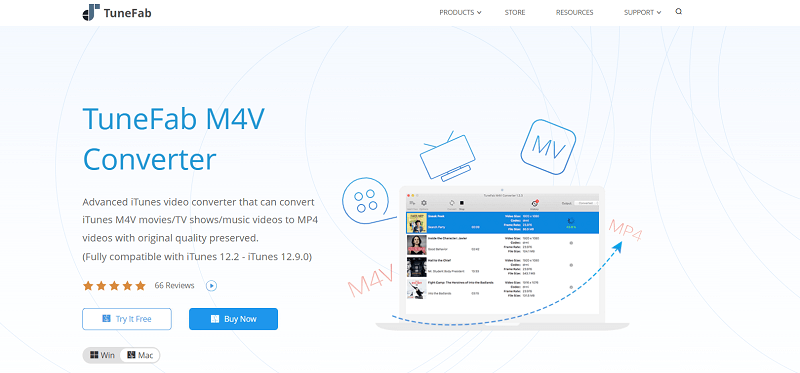
¿Por qué se selecciona TuneFab iTunes M4V Converter?
Este es un convertidor de video de iTunes avanzado y profesional proporcionado para descargar películas M4V/programas de TV/videos musicales de iTunes a videos MP4 ordinarios mediante la eliminación de la protección DRM encriptada. Con TuneFab iTunes M4V Converter, convertir películas de iTunes compradas a otras capacidades para reproducirlas en más dispositivos es más fácil que nunca.
¿Qué beneficios puede traer TuneFab iTunes M4V Converter?
Calidad original:
Mantendrá las películas convertidas de iTunes guardadas en alta calidad original, como 1080P Full HD/720P HD, para garantizar la mejor reproducción de video sin conexión.
Conserva un gran efecto de audio:
La pista Dolby Digital 5.1 original (pista de audio AC-3), los subtítulos multilingües, los subtítulos (CC) y las descripciones de audio (AD) se convertirán junto con las películas de iTunes.
Conversión por lotes:
Convierta varias películas de iTunes a la vez para ahorrar tiempo de espera.
Manipulación simple:
Cargue las películas de iTunes descargadas de la biblioteca de iTunes para seleccionarlas y convertirlas con simples clics.
A medida que repasó las funciones principales de TuneFab iTunes M4V Converter, a continuación, puede ver cómo funciona para convertir películas de iTunes en archivos de video MP4 sin DRM. Si ocurre algún problema durante la conversión, el equipo de soporte receptivo de TuneFab lo ayudará rápidamente.
Paso 1. Instale TuneFab iTunes M4V Conerter
Primero, instale TuneFab iTunes M4V Converter en su computadora con Windows o Mac. El programa proporciona una prueba gratuita para probar todas las funciones antes de realizar una compra. Así que descárguelo e instálelo directamente aquí.
Paso 2. Agregar películas de iTunes descargadas
Si ha preparado las películas de iTunes descargadas en la biblioteca de iTunes, haga clic en el agregar archivos proporcionado en la barra de menú de la fuente principal, y todos ellos se enumerarán en el módulo Biblioteca. Seleccione las películas de iTunes que desea convertir a MP4, luego haga clic en el Añada botón. También puede seleccionar Agrega todas las (Windows) para elegir todas las películas de iTunes enumeradas aquí.

Paso 3. Ajuste la configuración general a la salida
Posteriormente, puede hacer clic en el Opciones en la barra de menú para ajustar el Carpeta de salida y Idioma (Versión de Windows) para guardar las películas de iTunes convertidas.
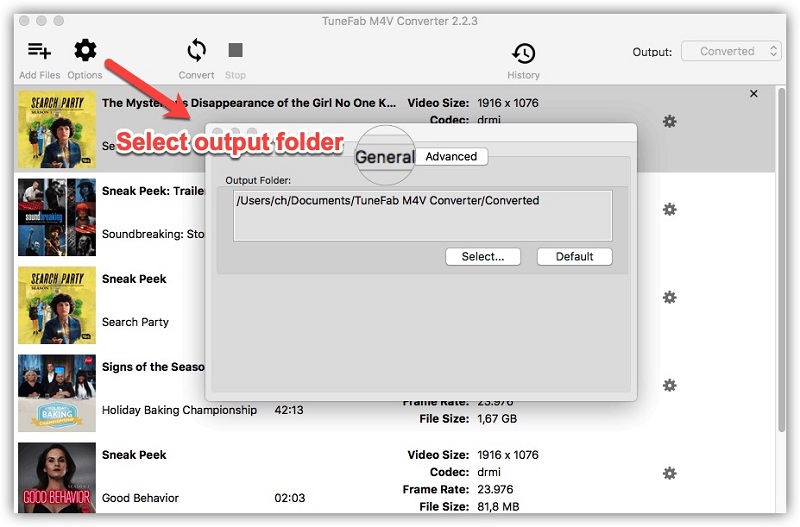
Paso 4. Elija Audio Track y Subtitle
Ahora vuelva a la fuente principal del convertidor. Al hacer clic en el icono de rueda dentada que aparece en la película de la lista, puede seleccionar la Audio y Subtítulo para convertir con la película juntos.

Paso 5. Convertir películas de iTunes a MP4
¡Es el paso final aquí! Cuando complete todas las configuraciones anteriores, solo debe hacer clic en el Convertir botón para iniciar la conversión aquí! Posteriormente, todas las películas de iTunes seleccionadas se convertirán a MP4 en calidad original y se guardarán en la carpeta de salida seleccionada en el estado libre de DRM.

Parte 3. Cómo grabar películas de iTunes en DVD sin protección DRM
Cuando las películas de iTunes encriptadas con DRM compradas se convierten a MP4, puede utilizar una grabadora de DVD para copiar las películas y guardarlas en el disco en blanco que ha preparado.
En este procedimiento, trabajará con el Creador de DVD VideoSolo para grabar películas de iTunes en el disco DVD en blanco. Este programa admite la grabación de videos de alta definición en DVD y brinda funciones personalizadas para decorar el DVD, como aplicar temas o agregar música de fondo para que el DVD sea especial.
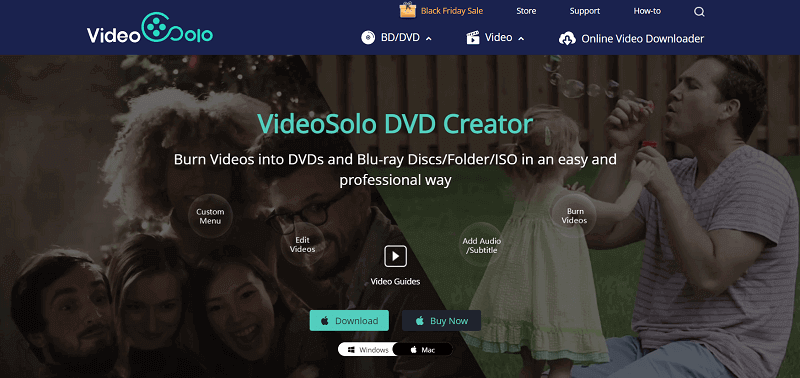
Paso 1. Agregue películas de iTunes a DVD Creator
Primero, inicie el programa después de instalarlo en Windows / Mac. Posteriormente, seleccione para crear Disco DVD y puede hacer clic directamente en el Agregar archivo (s) multimedia botón para importar las películas de iTunes al creador.
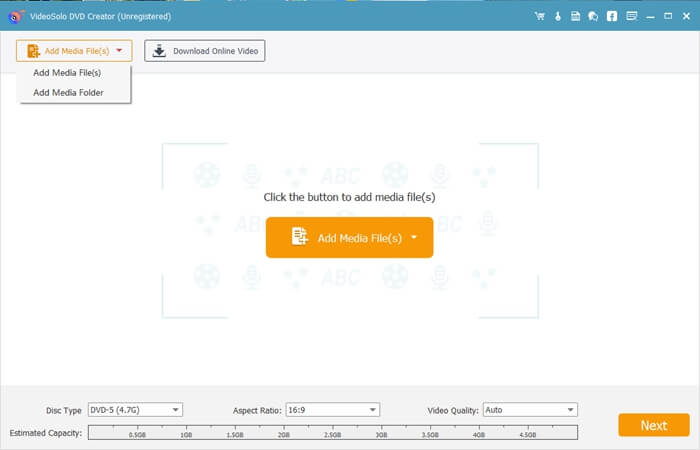
Paso 2. Editar películas de iTunes
Cuando las películas de iTunes se cargan en el programa, puede editar los videos haciendo clic en el Editar opción. VideoSolo DVD Creator ofrece un modo de vista previa instantánea para verificar la condición de edición. Confirme los cambios haciendo clic en el ¡Aplicá! del botón.
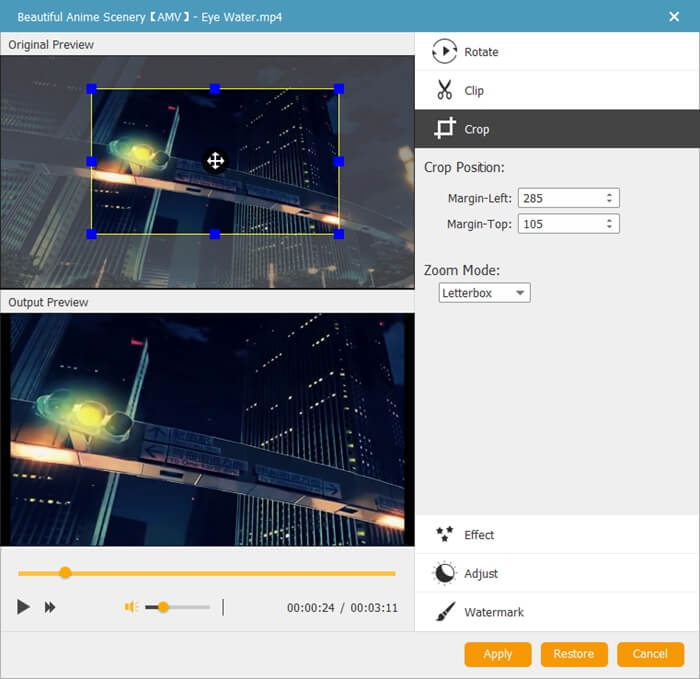
Paso 3. Inserte el disco DVD en blanco
Inserte su disco DVD en blanco preparado en la computadora. Posteriormente, toque el Preferencias botón proporcionado en la barra de menú superior de VideoSolo DVD Creator para seleccionar el disco DVD como la ubicación de salida.
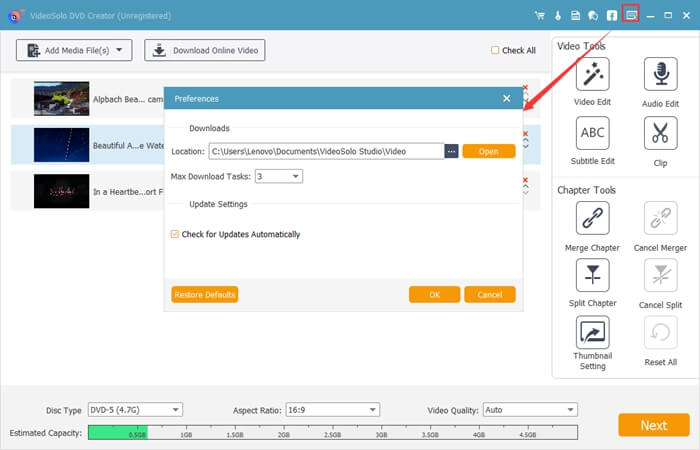
Paso 4. Grabe películas de iTunes en DVD
Después de seleccionar la ubicación de salida, haga clic en el Quemar y VideoSolo DVD Creator procederá a grabar películas de iTunes en DVD de inmediato. Todo lo que necesita hacer es esperar pacientemente a que el proceso de grabación se complete.
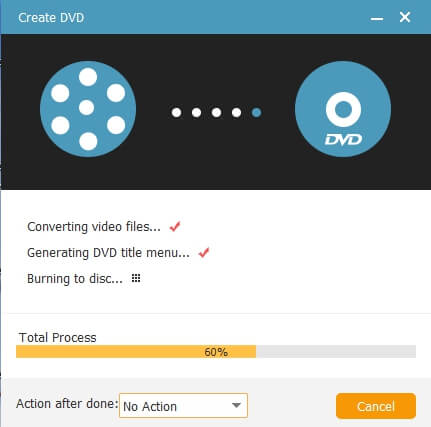
Parte 4. ¿Puedo grabar películas sin DRM directamente en DVD con iTunes?
Incluso para las películas de iTunes sin DRM, no estaría disponible para grabarlas en un disco DVD con iTunes directamente. En cambio, para la lista de reproducción de iTunes (una lista de reproducción de canciones), puede grabarse para guardarse en un disco DVD dentro de iTunes sin utilizar aplicaciones de terceros. Afortunadamente, las películas sin DRM se pueden manejar fácilmente con cualquier grabadora de DVD, incluido VideoSolo DVD Creator, y no requiere que use el convertidor M4V para desbloquear el cifrado DRM como un procedimiento de preparación de extracción. Simplemente siga los pasos anteriores nuevamente y podrá grabar directamente películas sin DRM desde iTunes a un disco DVD.
Palabras finales
Para las películas de iTunes compradas, las personas deben eliminar el cifrado DRM antes de pasar al proceso de grabación de DVD. Afortunadamente, las grabadoras de DVD ofrecen una forma sencilla de guardar películas de iTunes en DVD para reproducirlas en dispositivos que no sean de Apple. Puedes seguir esta guía para quemarlos tú mismo ahora. ¡Disfrutar!












